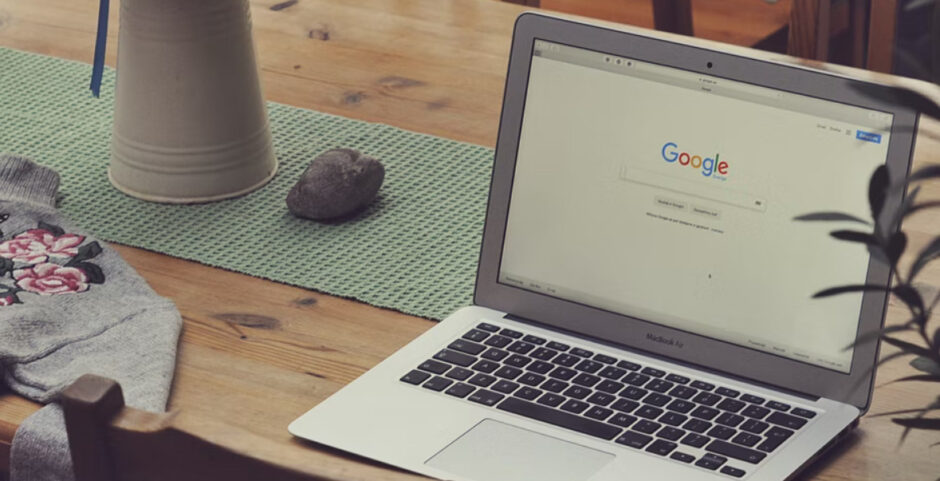広告においては、いかにユーザーへ役立つ情報をシンプルに体系立てて表示できるかがポイントとなります。Google広告には「サイトリンク表示オプション」という機能があり、さまざまな種類から表示したい内容を選択、シンプルでリッチな広告を作ることが可能です。
しかも設定方法も簡単であり、少しコツを覚えればすぐ実践できるのもポイントです。今回はGoogle広告のサイトリンク表示オプションの概要や設定方法、利用メリットなどを解説していきます。
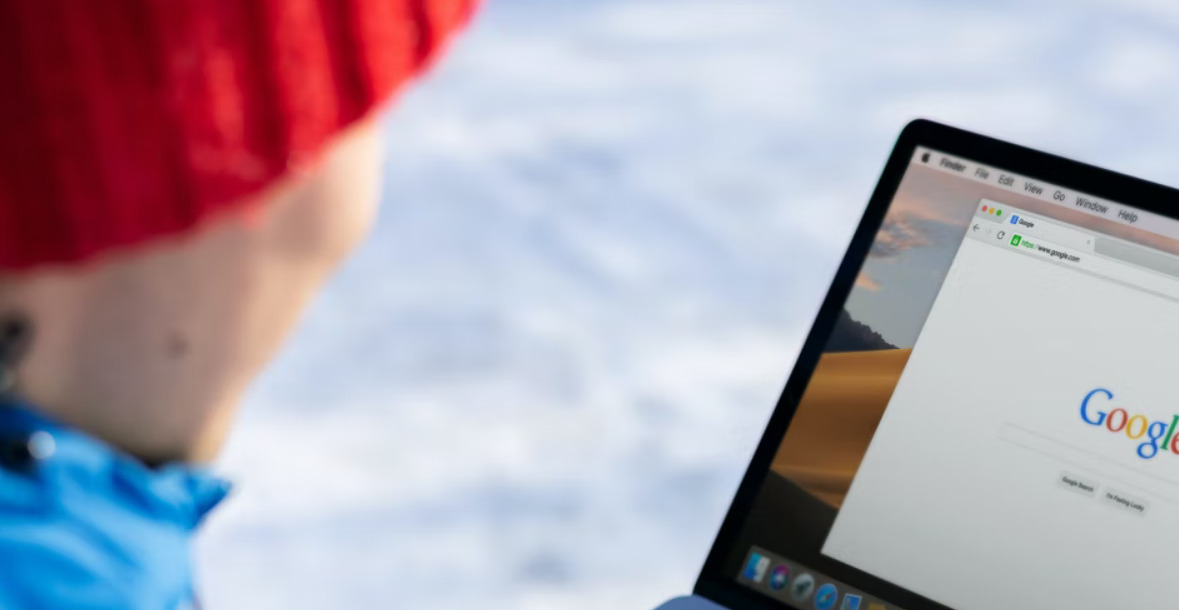
1.Google広告でのサイトリンク表示オプションとは?他のオプション種類も覚えよう
Google広告のサイトリンク表示オプションとは、通常の広告項目にプラスして関連サイトのリンクを複数提示できる機能です。たとえば広告代理店としてGoogle広告へ出稿する際、メインの見出しと説明文に合わせて
- 価格表
- 実績
- 基本の運用ノウハウ
といった関連のリンクを下部に表示することができます。
オプションを使わない場合、表示されるのは見出しとテキストが1つずつの簡素な広告です。分かりやすくてシンプルな点ではそれでもよいでしょうが、それだけだと提示できる情報が限られるのがネックです。サイトリンク表示オプションを利用すると情報量を増やせますし、クリック率の向上などにも効果があるのでぜひ活用してみてください。
ちなみにサイトリンク表示オプションは「表示オプション」という機能の一環で提供されており、他にも以下のような種類があるのでいっしょにチェックしておくと安心です。
- 画像表示オプション:テキストに加えて画像もいっしょに表示する
- コールアウト表示オプション:CTAにつながる特徴を広告文に追加して記載できる
- 電話番号表示オプション:対応時間帯のみ電話番号を表示できる
- アプリリンク表示オプション:アプリのインストールリンクを表示可能
- 住所表示オプション:Googleマップと連携した位置情報を表示
- 価格表示オプション:複数の商品と価格をいっしょに表示できる
- 構造化スニペットオプション:商品やサービスに関係する項目を補足表示する
- 販売者評価広告表示オプション:ユーザーレビューを表示可能
- リードフォーム表示オプション:問い合わせや申し込みリンクを表示
- プロモーション表示オプション:セール情報などを表示できる
- アフィリエイト住所表示オプション:商品・サービスを取扱っている付近の店舗を表示可能
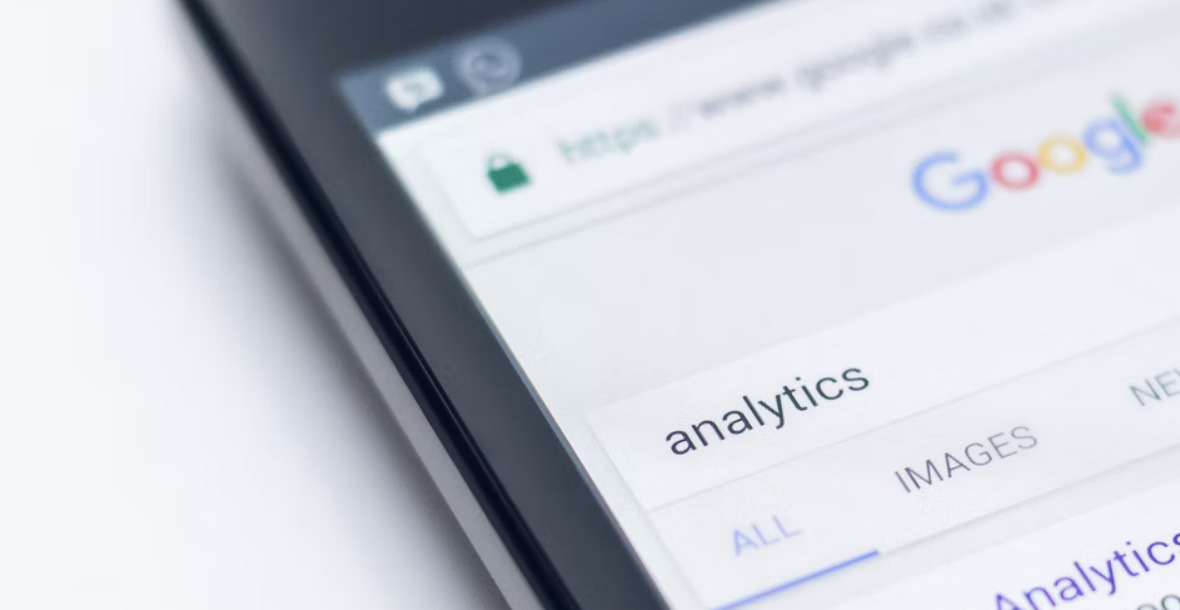
2.フローに沿えば簡単!Google広告でのサイトリンク表示オプションの設定方法
ここからはGoogle広告で、サイトリンク表示オプションを設定する方法をご紹介していきます。
- Google広告の管理画面にアクセスする
- 「広告と広告表示オプション」を選択する
- 「広告表示オプション」をクリックする
- 「プラス」ボタンをクリックして一覧から「サイトリンク表示オプション」を選択する
- 「追加先」のリスト内から対象のアカウントやキャンペーン・広告グループを選択
- 「広告表示オプション」欄の「新規作成」をクリックしてチェックを入れる
- サイトリンクのテキストやリンクURLなど必要な情報を入力
- 最後まで終わったら「保存」をクリック
必要になくなったサイトリンク表示オプション情報は、管理画面から該当の項目にチェックを入れると表示される「削除」メニューから削除ができます。表示後の実績も管理画面からすぐ確認できるので便利です。
Google広告のサイトリンク表示オプションでは、入稿規定が
- リンクテキスト:半角で25文字まで
- 説明文:半角で35文字以内
- 表示数:パソコンは6個、スマートフォンは8個まで
- 最低必要数:リンクテキスト2個以上
- 設定上限数:20個まで
と決まっています。入稿規定に沿いながら不必要な情報は適宜削除して、検証などを行ってみてください。
また入稿する際は次のポイントを意識すると、サイトリンク表示オプションの表示確率が上がるでしょう。
リンクテキスト・説明文はシンプルに
リンクテキストや説明文に割ける文字数は1つ1つで見ると少なめです。もともとメインの広告の下部に表示されるものですから、目立つようにしながらもシンプルな構成でメインを邪魔しないようにすべきです。
説明文もなるべく設定する
Google広告のサイトリンク表示オプションでは、説明文なしでも入稿ができます。ただしタイトルだけと説明文付では、当然説明文付のほうが情報の理解度が上がってきます。
複数サブの見出しや説明文を設定するのは面倒かもしれませんが、コンバージョンなどの精度を上げるためには必要なので手間を惜しまないようにしてみてください。
リンクは多めに設定しておく
Google広告のサイトリンク表示オプションでは、最大8項目までサブリンクをメインの下部に表示できます。あらかじめ設定した項目が少ないと配信される項目にも制限が出るので、最低8個ほどはオプションを設定しておくと安心です。
より多様性のある配信を行いたいのならば、内容が被らないようにする必要性はありますが20個ぎりぎりまで設定しておくとよいでしょう。
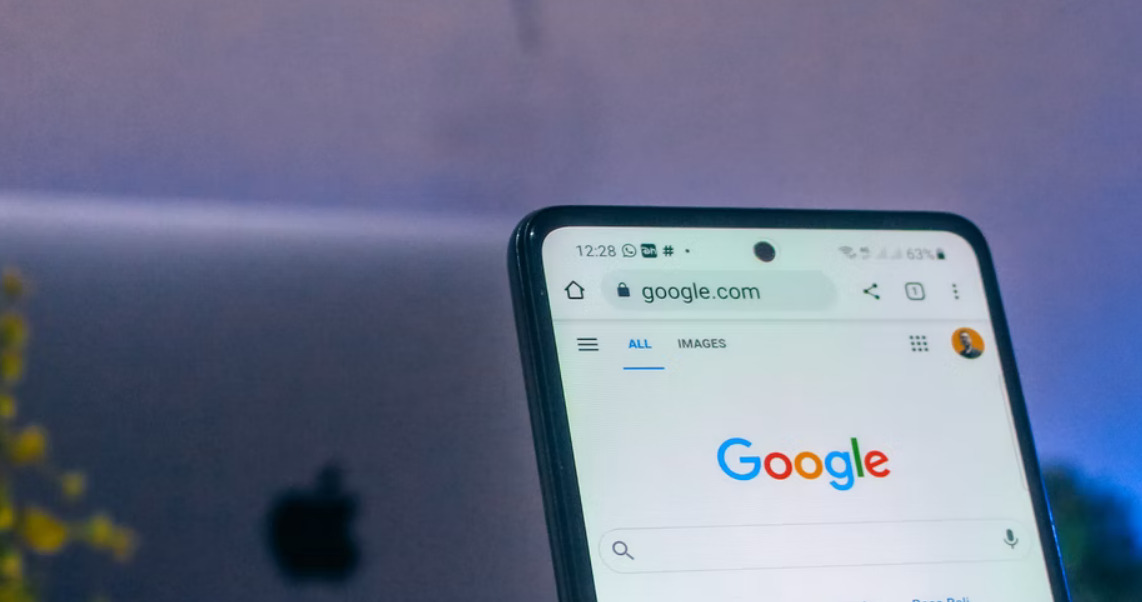
3.Google広告でのサイトリンク表示オプションのメリット!SEO的な効果がある
Google広告のサイトリンク表示オプションを利用すると、次のようなメリットがあります。
広告の専有面積が増える可能性がある
Google広告のサイトリンク表示オプションは、ユーザーの検索クエリによって表示されないときもあれば、表示されるときもあるので確実に表示されるわけではありません。しかし設定しないときよりも広告の専有面積は確実に上がります。
広告においては目立たないで埋もれてしまうのが課題の1つとして挙げられます。自社独自の訴求ポイントをサイトリンク表示オプションで追加説明できれば、設定していない競合よりも広告の表示割合が増えるのでより目立つことが可能です。
広告効果に限界を感じている場合は、ぜひGoogle広告のサイトリンク表示オプションを利用して成長を目指してみましょう。
SEOのリッチスニペットと同じようにクリック率向上などを見込める
SEO対策においても、Google広告と同じように「リッチスニペット」という追加情報を見出し・ディスクリプションといっしょに表示できます。ユーザーレビューといった表示できる項目も似ており、サイトリンク表示オプションに近しい情報も追加できます。追加すると情報量を確保しながらクリック率向上などを見込めます。
Google広告においても同じです。広告からのアクセスは直接的なSEO効果がありませんが、それでも遷移先ランディングページのPV数増加などを見込めるでしょう。
広告ランクの向上を達成できる
Google広告では
- リンク先ランディングページの使いやすさ
- キーワードと広告の関連性
- 広告単価
などで表示されやすさ(広告ランク)が決まってきます。
サイトリンク表示オプションはこのうち「キーワードと広告の関連性」を確保するのに役立ちます。通常の見出し・説明文に追加して情報量を確保することでキーワードとの関連性を高め、より正確な広告の提示ができるようになるのがポイントです。
更新が簡単で日時も指定できる
Google広告のサイトリンク表示オプションは、更新も簡単です。その上表示する日時まで指定できるのもメリットになっています。
たとえば8月中のみ夏用品に関するサイトリンク表示オプションを表示する、といった変更も可能です。必要なときにだけオプションを表示することで、特別感を出せたりといった効果があります。
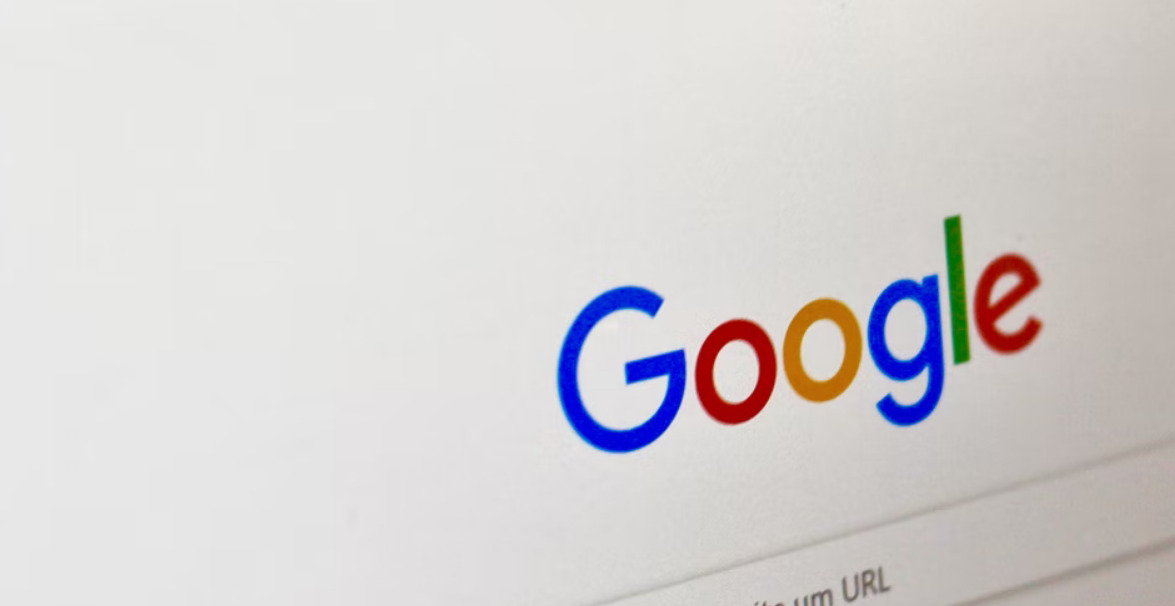
4.まとめ
今回はGoogle広告のサイトリンク表示オプションをご紹介してきました。
サイトリンク表示オプションはSEO対策におけるリッチスニペットに似ており、表示することでクリック率向上などを見込めます。また広告ランク向上などにもつながるので、広告単価を下げたいといった方もぜひ活用のために設定方法や表示させるコツなどを学んでみてください。
ぜひGoogle広告のサイトリンク表示オプションを使ってシンプルで目立つ広告を打ってみてください。